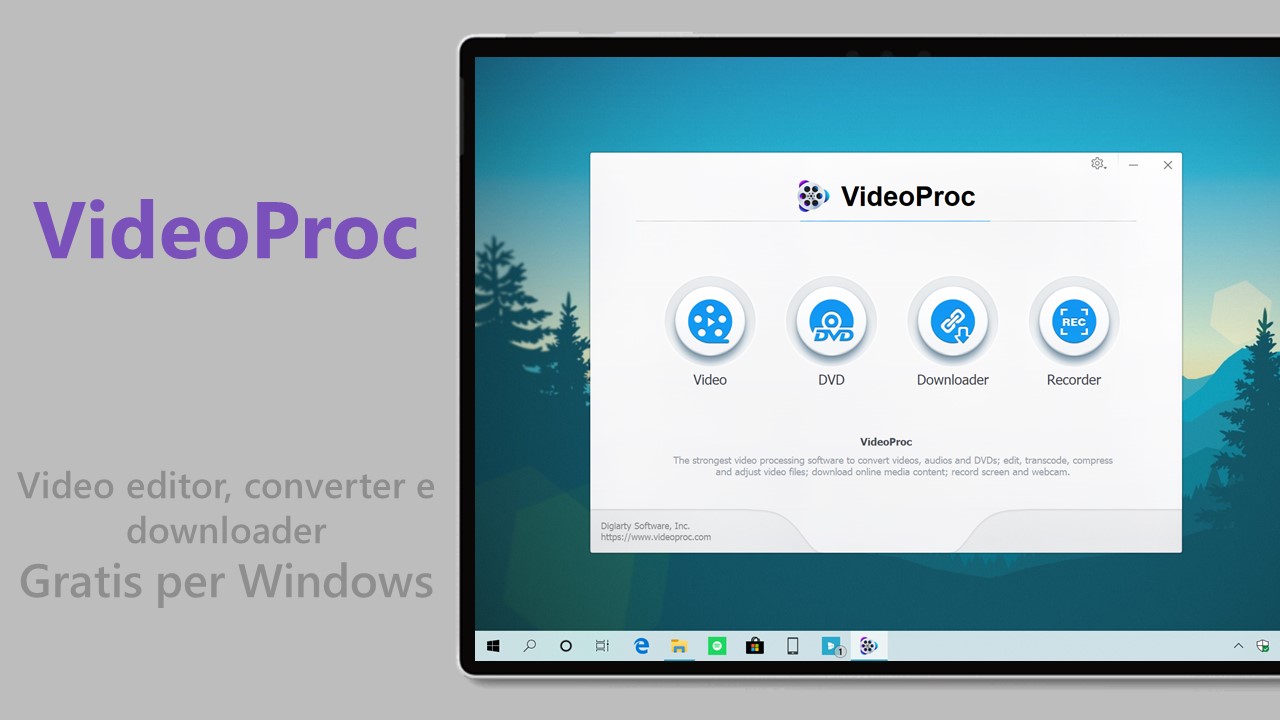
In occasione delle festività natalizie, Digiarty ha deciso scontare al 60 % VideoProc, il più veloce video editor che consente anche il download dei video.
Come scaricare VideoProc scontato su Windows 10
Seguendo questi semplici passi riuscirete a scaricare e installare in pochi secondi l’ultima versione di VideoProc con sconto del 60 % sul vostro PC con Windows o Mac.
- Aprite il link in fondo all’articolo per recarvi sulla pagina ufficiale del giveaway di VideoProc.
- Copiate il codice sconto “XMAS-EXTRA” (senza virgolette).
- Cliccate su Acquista ora.
- Una volta arrivati alla pagina del checkout, spuntate la voce I have a discount coupon, incollate il codice sconto “XMAS-EXTRA” e date Invio.
- Procedete all’acquisto di VideoProc, scontato e dal prezzo finale di soli 34 €.
- Verrà avviato automaticamente il download dell’ultima versione di VideoProc.
- Verrà scaricato il file chiamato videoproc-giveaway-en-home.zip; esso contiene il file di setup per installare VideoProc e il codice univoco per la vostra licenza a vita.
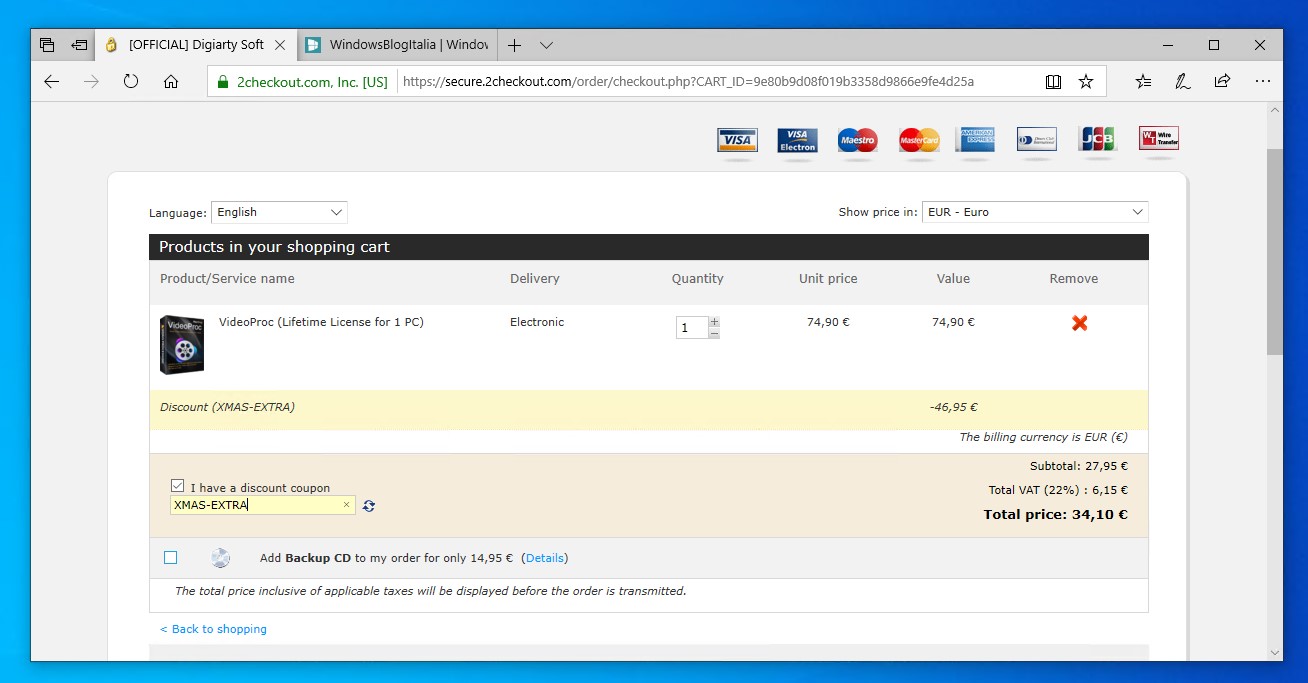
In questo modo avrete a disposizione l’intero programma completo a vita, compreso di upgrade alle nuove versioni che usciranno in futuro. L’offerta è valida sia per i PC con Windows 7, Windows 8/8.1, Windows 10 che per i Mac con OS X Snow Leopard e successivi.
VideoProc scontato per poco tempo
VideoProc è un programma di cui vi abbiamo già parlato: si tratta di un potete strumento che permette di elaborare i video in pochissimo tempo sfruttando l’accelerazione della GPU. Non solo, VideoProc permette anche di effettuare il download dei video, di convertirli e modificarli e di registrarli.
Per esempio, è possibile tagliare un video – anche in più punti – in pochissimi secondi. Ecco cosa bisogna fare per tagliare un video con VideoProc:
- Avviate VideoProc.
- Cliccate su Video e selezionate il video che volete tagliare – potete usare il drag-&-drop o cliccare sull’icona Video+.
- Scegliete il formato del video – può anche essere lo stesso del file originale. Se cliccate su Target Format avrete accesso a una miriade di tipologie diverse di file tra cui scegliere.
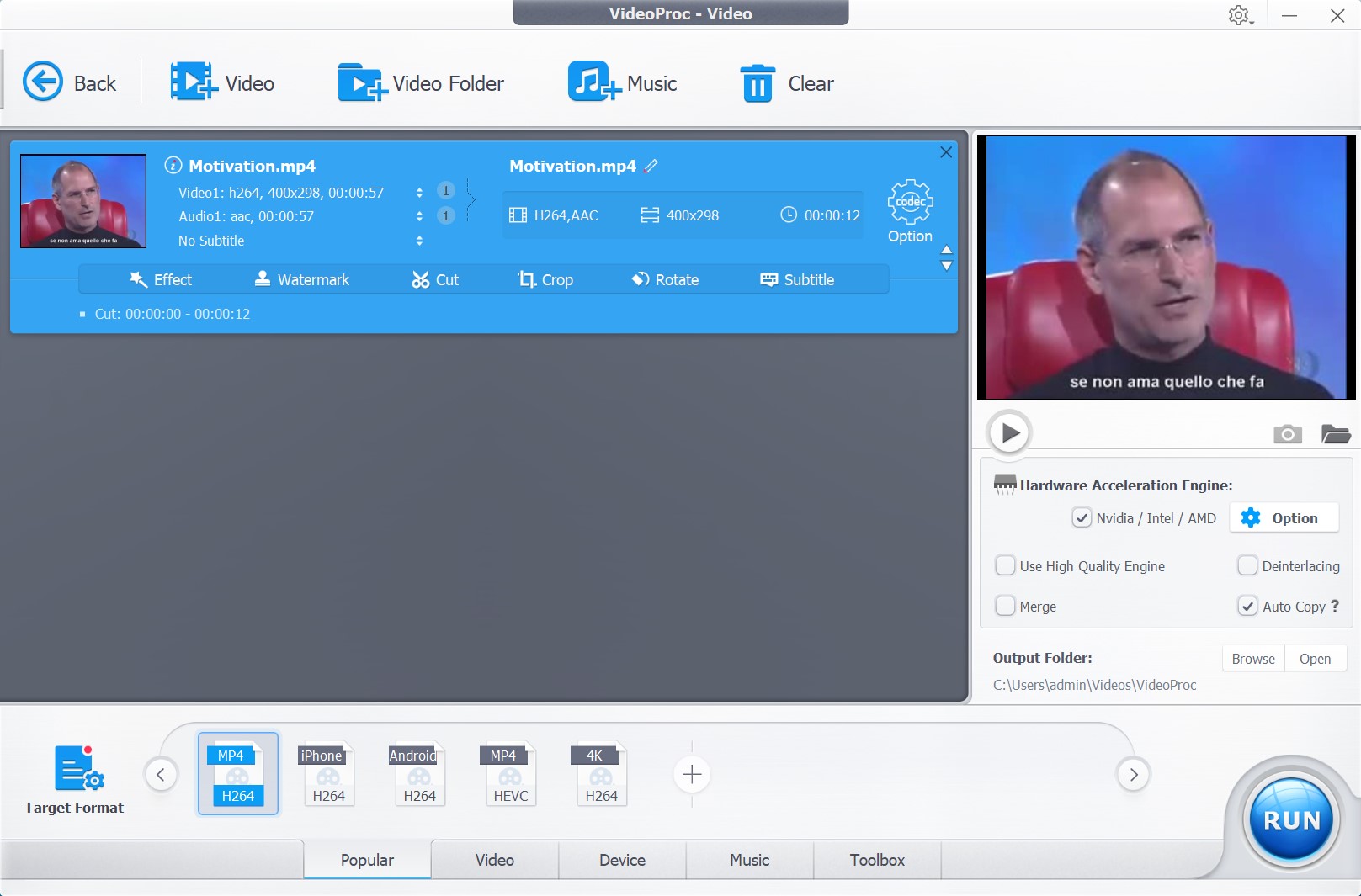
- Sotto il file che avete selezionato, cliccate su Cut.
- Trascinate i due slider verdi per scegliere il punto di inizio e di fine del video che volete tagliare. Quando avete finito, cliccate su Done.
- Se volete aggiungere un’altra clip da tagliare dal video originale, cliccate sul pulsante arancione Cut.
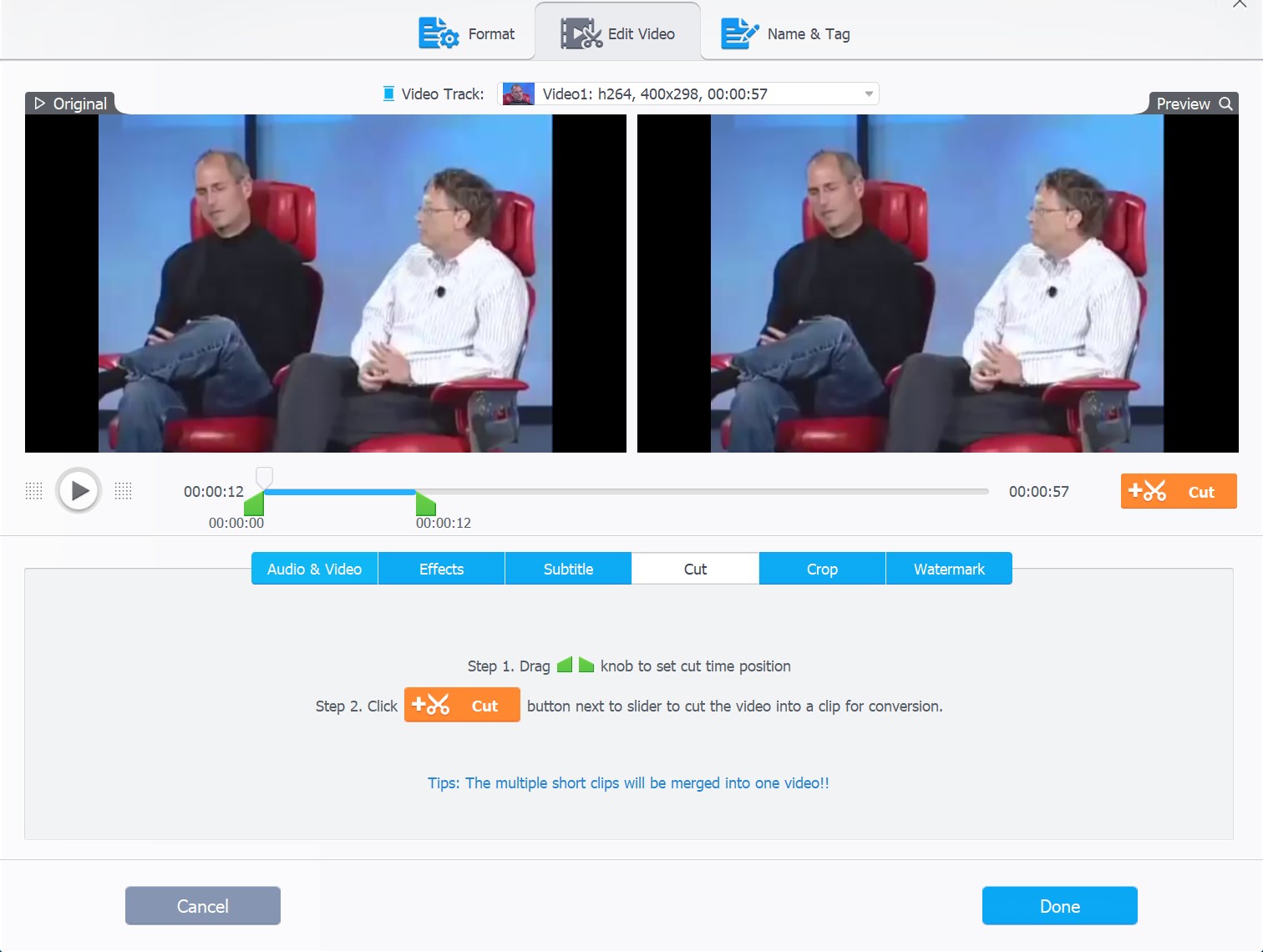
- Se volete aggiungere un’altra clip da tagliare dal video originale, cliccate sul pulsante arancione Cut.
- Cliccate sul pulsante blu RUN per avviare l’encoding del video, che sarà esportato nella cartella di output.
Potete anche imparare a usare il programma seguendo il tutorial ufficiale di VideoProc che segue.
Il file verrà creato e salvato in pochissimi secondi sul vostro computer. In maniera simile, è possibile lavorare sul video che preferite per poterlo modificare come volete, con la stessa semplicità e la stessa interfaccia facile da usare. Potete anche aggiustare la velocità di riproduzione del video e il volume, aggiungere un watermark, degli effetti e i sottotitoli, rimuovere il rumore di fondo dai video, stabilizzare i video mossi, convertire i video in .GIF, ruotare, unire, tagliare, dividere i video e tanto altro.
Tra le altre funzionalità di VideoProc c’è la possibilità di scaricare video dai siti web come YouTube, Facebook, Instagram e tanti altri – i siti supportati sono davvero tantissimi, potete controllarli cliccando qui; è presente anche la possibilità di registrare video catturando lo schermo del PC o la webcam con un grande numero di parametri modificabili. Infine, è possibile anche utilizzare la funzionalità DVD per effettuare backup dei vostri DVD o convertire i file contenuti all’interno per l’uso con i dispositivi più moderni.
Approfitterete di questa offerta limitata per acquistare VideoProc per PC? Fatecelo sapere lasciando un commento qui sotto.
Articolo di Windows Blog Italia












